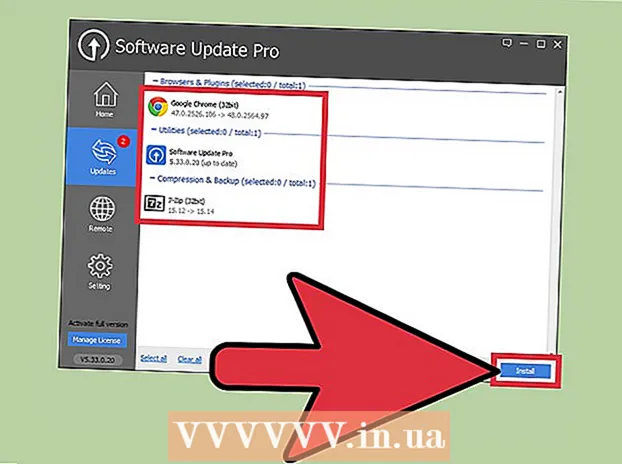Autor:
Randy Alexander
Dátum Stvorenia:
4 Apríl 2021
Dátum Aktualizácie:
26 V Júni 2024
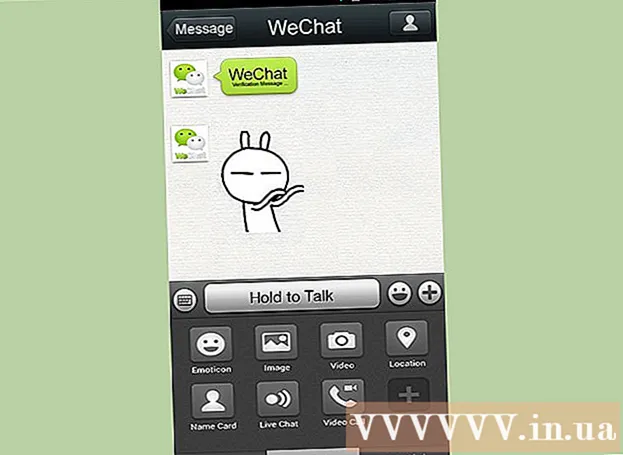
Obsah
WeChat je alternatívna bezplatná aplikácia na zasielanie správ k tradičnej službe mobilných správ, podporuje odosielanie textových správ, obrázkov, videí a podobne. Okrem telefónov iOS, Android, Windows Phone, Nokia S40, Symbian a Blackberry je WeChat k dispozícii aj v systéme Mac OS X.
Kroky
Časť 1 z 3: Zaregistrujte si účet
Zaregistrujte si účet. Otvorte WeChat. Kliknite na tlačidlo Zaregistrovať sa. Na obrazovke Prihlásiť sa vyberte miesto, kde žijete, a do poľa telefónneho čísla zadajte telefónne číslo. Kliknite na tlačidlo Zaregistrovať sa. Keď sa zobrazí výzva na potvrdenie vášho telefónneho čísla, dvakrát skontrolujte a klepnite na Potvrdiť.

Overenie účtu. WeChat vám pošle textovú správu obsahujúcu štvormiestny overovací kód. Do poľa Zadať kód zadajte tento overovací kód a kliknite na tlačidlo Odoslať.- Ak ste nedostali verifikačný kód, môžete kliknúť na Nie je prijatý verifikačný kód? (Nedostali ste overovací kód?) A výberom možnosti Znova odoslať dostanete ďalšiu textovú správu alebo telefonickým hovorom prijmete hovor s automatickým overovacím kódom.
- V súlade so zmluvnými podmienkami spoločnosti WeChat musí byť pre použitie tejto služby minimálny vek 13 rokov a povolenie rodiča.

Nastavte si profil WeChat. Na obrazovke Nastaviť profil zadajte názov do poľa Celé meno.- V tomto okamihu si môžete zvoliť avatar pre svoj účet. Nie je to však potrebné.
- V poli Celé meno môžete použiť ľubovoľné meno, ktoré chcete.
Nájdite priateľov na WeChat. Na obrazovke Nájsť priateľov sa WeChat opýta, či chcete nájsť priateľov WeChat. Ak súhlasíte, WeChat nahrá meno vášho telefónu, telefónne číslo a e-mailovú adresu na server WeChat, aby našiel priateľov, ktorí momentálne používajú váš WeChat.
- Kliknutím na položku Viac informácií sa dozviete viac o tom, ako WeChat používa kontaktné informácie vašich priateľov.
- Ak sa rozhodnete, že vás nenájdete hneď, môžete tak urobiť neskôr. Ak sa rozhodnete nevyhľadávať, stále môžete pridať svoje vlastné.
Časť 2 z 3: Pridávanie priateľov

Otvorte WeChat a kliknite na tlačidlo Kontakty (Telefónny zoznam). Keď vám bude poskytnutý prístup k vašim kontaktom, spoločnosť WeChat použije tieto informácie na nájdenie ďalších používateľov, ktorí môžu byť vašimi známymi.
Stlačte Odporúčaní priatelia (Odporúčaní priatelia).
Stlačte Pridať (Pridať) vedľa kohokoľvek, koho chcete pridať. Títo ľudia budú pridaní do vášho zoznamu priateľov.
Ak chcete nájsť priateľov podľa telefónneho čísla, klepnite na + v pravom hornom rohu.
Stlačte Pridať priateľov (Pridať priateľa).
Do vyhľadávacieho poľa zadajte telefónne číslo známeho priateľa WeChat. Môžete tiež vyhľadávať pomocou identifikátora WeChat.
- ID WeChat je meno, ktoré ste zadali do poľa Celé meno pri vytváraní účtu WeChat.
- Môžete tiež nájsť používateľov WeChat s QQ ID - je to najpopulárnejšia aplikácia na zasielanie správ v Číne. Pokiaľ však nemáte priateľov v Číne, pravdepodobne vám tento prístup nebude fungovať.
Časť 3 z 3: Používanie WeChat
Poslať správu. Klepnite na tlačidlo Kontakty, vyberte meno priateľa a stlačením Správy otvorte chatovacie pole. Napíšte svoju správu do poľa pre správu a stlačte Send.
Pridajte do správ emotikony. Zadajte správu a stlačte tlačidlo so smajlíkom. V tomto okamihu môžete kliknutím zvoliť emotikon.
Posielajte obrázky alebo videá. Napravo od poľa správy je tlačidlo +. Kliknite sem a potom kliknutím na položku Obrázky odošlite obrázok. Ak povolíte spoločnosti WeChat prístup do priečinka Fotoaparát, vaše fotografie a videá sa zobrazia priamo v aplikácii. Kliknite na obrázok, ktorý chcete pridať do správy. Môžete tiež zahrnúť správu s obrázkom. Kliknutím na tlačidlo Odoslať odošlete.
- V systéme iOS sa pri prvom odoslaní obrázka alebo zvuku z priečinka Fotoaparát WeChat opýta, či aplikácii povolíte prístup k vašim obrázkom. Toto nastavenie môžete zmeniť v aplikácii Nastavenia systému iOS prechodom nadol na nastavenie WeChat a zmenou nastavení ochrany osobných údajov.
Nasnímajte fotografie alebo nahrajte videá. Napravo od poľa správy je znamienko +. Stlačte toto tlačidlo a potom stlačte tlačidlo Fotoaparát, aby ste mohli fotografovať alebo nahrávať videá. Ďalej kliknite na Použiť fotografiu. WeChat odošle fotografiu / video, ktoré ste práve nasnímali / nahrali.
- Pri odosielaní videa by ste mali byť opatrní, pretože tieto súbory môžu byť dosť ťažké.
- V systéme iOS sa pri prvom odoslaní obrázka alebo zvuku z priečinka Fotoaparát WeChat opýta, či aplikácii povolíte prístup k vašim obrázkom. Toto nastavenie môžete zmeniť v aplikácii Nastavenia systému iOS prechodom nadol na nastavenie WeChat a zmenou nastavení ochrany osobných údajov.
Hlasový hovor alebo videohovor. Okrem odosielania textových, fotografických a video správ môžete WeChat použiť aj na hlasové volanie alebo videohovor. Stlačte tlačidlo + a potom vyberte položku Hlasový hovor alebo Videohovor.
- Ak si vás niekto nepridal do zoznamu priateľov, nebudete môcť s touto osobou uskutočňovať hlasové hovory ani videohovory.
- Ak nie je k dispozícii Wi-Fi, WeChat využíva na uskutočňovanie hlasových a videohovorov mobilné dáta z telefónu. Oni, najmä videohovory, môžu rýchlo vyčerpať vaše úložisko 3 alebo 4G.